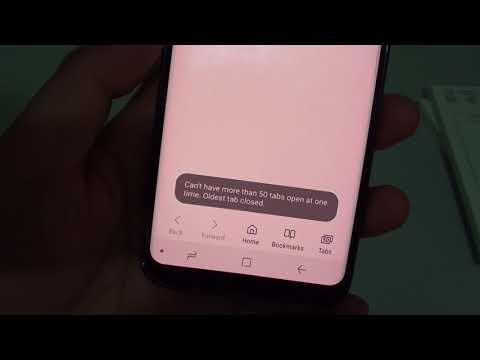
콘텐츠
이 게시물에서는 #Samsung Galaxy S7 Edge (# S7Edge)의 인터넷 문제에 대해 다루겠습니다. 이것은 인터넷을 통해 서핑 할 때 오류를 표시하는 일부 독자에게 일반적인 문제입니다.
Galaxy S7 Edge는 인터넷에 연결되어 있어도 웹 페이지를 열지 않습니다.
문제:안녕하세요, 내 휴대 전화 (Samsung Galaxy S7 Edge) 에서이 문제가 반복적으로 발생했습니다. 여전히 데이터와 Wi-Fi를 통해 인터넷에 연결되어 있지만 이미 열어 놓은 페이지를 제외하고 웹 페이지가로드되지 않습니다. 예를 들어, 내 휴대 전화의 다른 앱 (예 : snapchat 또는 twitter)은 완벽하게 작동하지만 Chrome 브라우저를 열고 '오스틴 최고의 스테이크'와 같은 Google 검색을 시도하면 오류 페이지가 표시됩니다. New York Times 또는 Business Insider와 같은 내 FB를 클릭하여 다른 웹 사이트에 액세스하려고했습니다. 모두 동일한 오류 메시지가 표시됩니다. 삼성의 기본 인터넷 앱을 사용할 때도 같은 문제가 발생하므로 Chrome 문제가 아닙니다. 그리고이 기간 동안 제가 언급했듯이 Whatsapp, Snapchat, Twitter, Instagram 등과 같이 웹을 사용하는 다른 앱을 통해 전체 액세스 및 기능을 계속 사용할 수 있으며 이전에 Chrome에 있던 내 페이스 북 페이지를 새로 고칠 수도 있습니다. 이 이상한 문제를 해결하는 방법에 대한 아이디어가 있습니까? 그것은 지금 약 몇 달 동안 일어나고 있습니다. 도움을 주셔서 감사합니다.
해결책: 이것은 Samsung Galaxy S7 Edge 소유자가 경험 한 일반적인 문제 중 하나입니다. 실제로 독자들이 기본 브라우저와 Chrome을 사용할 수 없기 때문에이 문제에 대해 몇 가지 불만을 접수했습니다. 대부분이 문제는 새로운 소프트웨어 업데이트 및 / 또는 타사 앱으로 인해 발생하며 시스템 파일이 손상되거나 손상되었을 수 있습니다. 문제를 확인하려면 문제를 분리하는 데 필요한 기본 문제 해결 단계를 수행해야합니다.
1 단계 : Samsung Galaxy S7 Edge 강제 재부팅
이 절차는 이동식 배터리가있는 장치의 배터리 풀과 동일합니다. Samsung Galaxy S7 Edge에는 배터리가 내장되어 있으므로이 시뮬레이션 된 배터리 풀 절차가 옵션입니다.
- 볼륨 작게 및 전원 키를 함께 10 초 동안 길게 누릅니다.
- 시스템 충돌 일 뿐이고 배터리가 충분하다면 휴대 전화가 성공적으로 재부팅됩니다.
장치를 부팅 할 수있는 경우 아래의 다음 단계로 진행하십시오.
2 단계 : Samsung Galaxy S7 Edge 브라우저의 캐시 및 데이터 지우기
이 절차는 앱의 캐시와 데이터를 지우며, 자주 앱을 처음 여는 것보다 원활하고 빠르게 여는 데 사용되는 임시 파일입니다. 방문한 모든 웹 사이트를 지우고 이메일 및 비밀번호와 같은 모든 자격 증명을 지 웁니다. 향후 문제를 방지하려면 캐시와 데이터를 정기적으로 지우는 것이 가장 좋습니다. 캐시 및 데이터를 지우는 방법은 아래 단계를 따르십시오.
- 설정으로 바로 가기
- 응용 프로그램을 누릅니다
- 응용 프로그램 관리자를 누릅니다.
- 사용중인 브라우저 (예 : 크롬)를 검색하고 선택합니다.
- 캐시 지우기를 탭합니다.
- 데이터 지우기를 누릅니다.
- 홈 화면으로 돌아 가기
3 단계 : 안전 모드로 부팅
이 모드는 모든 타사 앱을 일시적으로 비활성화하고 사전 설치된 앱만 실행합니다. 이렇게하면 앱으로 인한 것인지 쉽게 확인할 수 있으며이 모드에서는 응용 프로그램 관리자를 통해 제거하여 제거 할 수 있습니다. 이 모드에서 문자 메시지를 보내거나 전화를 걸 수있는 것처럼 장치를 계속 사용할 수 있습니다.
안전 모드로 부팅하는 방법은 다음과 같습니다.
- 전원 키를 길게 누릅니다.
- 화면에 'Samsung Galaxy S7'이 표시되면 전원 키에서 손을 떼고 즉시 볼륨 작게 키를 길게 누릅니다.
- 기기가 재부팅을 마칠 때까지 볼륨 작게 버튼을 계속 누르고 있습니다.
- 화면 왼쪽 하단에 '안전 모드'가 표시되면 해제 할 수 있습니다.
4 단계 : 복구 모드로 부팅 시도
기기가 안전 모드로 부팅되지 않거나 응답하지 않는 경우 계속해서 복구 모드로 부팅하세요. 이 모드에서는 하드웨어가 여전히 응답하고 있는지 확인하고 고장 났는지 확인합니다. 펌웨어 문제인 경우 장치가이 모드로 부팅됩니다. 복구 모드로 부팅하는 방법은 아래 단계를 따르십시오.
- Samsung Galaxy S7을 끕니다.
- 홈 및 볼륨 크게 키를 길게 누른 다음 전원 키를 길게 누릅니다. 노트: 홈 및 볼륨 크게 키를 얼마나 오래 누르고 있는지는 중요하지 않습니다. 휴대 전화에는 영향을주지 않지만 전원 키를 길게 누르면 휴대 전화가 응답하기 시작합니다.
- Samsung Galaxy S7이 화면에 표시되면 전원 키에서 손을 떼고 홈 및 볼륨 크게 키를 계속 누르고 있습니다.
- Android 로고가 표시되면 두 키를 모두 놓고 약 30 ~ 60 초 동안 그대로 둡니다. 노트: Android 시스템 복구 메뉴가 표시되기 전에 화면에 "시스템 업데이트 설치 중"메시지가 몇 초 동안 표시 될 수 있습니다. 이것은 전체 프로세스의 첫 번째 단계에 불과합니다.
5 단계 : 시스템 캐시 파티션 지우기
장치가 복구 모드로 부팅 할 수있는 경우 시스템 캐시 파티션을 지울 수 있습니다. 이는 개별 앱 캐시 및 데이터와 같은 임시 파일이며 자주 사용하는 앱에서 처음 여는 것보다 훨씬 빠르게 여는 데 사용됩니다. 업데이트 프로세스 중에 이러한 파일이 손상되거나 손상된 경우 장치가 지연되거나 중지되는 문제가 발생할 수 있습니다. 수동으로 제거하면 시스템이 새로 만들며 문제를 해결할 수 있습니다. 방법은 ..
- Samsung Galaxy S7을 끕니다.
- 홈 및 볼륨 크게 키를 길게 누른 다음 전원 키를 길게 누릅니다.
- Samsung Galaxy S7이 화면에 표시되면 전원 키에서 손을 떼고 홈 및 볼륨 크게 키를 계속 누르고 있습니다.
- Android 로고가 표시되면 두 키를 모두 놓고 약 30 ~ 60 초 동안 그대로 둡니다.
- 볼륨 작게 키를 사용하여 옵션을 탐색하고 '캐시 파티션 삭제'를 강조 표시합니다.
- 강조 표시되면 전원 키를 눌러 선택할 수 있습니다.
- 이제 볼륨 작게 키를 사용하여 '예'옵션을 강조 표시하고 전원 버튼을 눌러 선택합니다.
- 전화기가 마스터 재설정을 완료 할 때까지 기다리십시오. 완료되면 '지금 시스템 재부팅'을 강조 표시하고 전원 키를 누릅니다.
- 이제 전화기가 평소보다 오래 재부팅됩니다.
6 단계 : 서비스 제공 업체에 전화하거나 기술자에게 가져 오기
서비스 제공 업체에 전화를 걸어 해당 지역에 현재 정전이 있는지 확인할 수 있습니다. 경우에 따라 서비스가 구독자에게 언제 또는 현재 서비스가 중단되었는지 알리지 못하여 많은 불만이 제기됩니다. 현재 상황을 알려주는 빠른 전화입니다. 중단이 없으면 가장 가까운 서비스 센터로 가져 가서 기술자가 가능한 하드웨어 문제 또는 최악의 경우 장치를 살펴볼 수 있도록하십시오.
Galaxy S7 Edge는 웹을 탐색하는 데 사용할 때마다 느려집니다.
문제: 한동안 휴대 전화를 사용했는데 인터넷을 검색 할 때마다 속도가 점점 느려지는 것 같습니다. 며칠 전부터 더 이상 크롬을 사용할 수 없다는 것이 시작되었지만, 크롬 브라우저 만 사용하는 것이 더 쉽습니다. 어쨌든 '연결 오류… DNS'에 대한 내용이 제가 기억하는 오류 메시지입니다. 사무실 시간 때문에 전화를 사용할 수 없습니다. 전화를 수리하려면 정말 휴대 전화가 필요합니다. 휴대 전화에 문제는 없지만 브라우저를 다시 사용하고 싶습니다. 어떤 도움이라도 좋을 것입니다! 고맙습니다
문제 해결: 기기에 문제가 없거나 주요 소프트웨어 문제가없는 것 같습니다. 자, 제가보기에 당신은 자주 브라우저를 사용했습니다. 캐시와 데이터 또는 기록을 지우지 않고 얼마나 오래 사용 했습니까? 아직하지 않았다면 절차를 수행하는 것이 좋습니다. 안전하다고 걱정하지 마세요. 인터넷 사용 기록, 입력 한 이메일 주소 및 비밀번호가 모두 삭제됩니다. 설정 메뉴 또는 크롬 자체를 통해 크롬 브라우저의 캐시 및 데이터를 지우는 두 가지 방법이 있습니다.
방법은 ..
- 설정으로 바로 가기
- 응용 프로그램을 누릅니다
- 애플리케이션 관리자를 누릅니다.
- Chrome 브라우저 앱 검색
- 찾으면 탭하십시오.
- 캐시 지우기를 탭합니다.
- 데이터 지우기를 누릅니다.
- 홈 화면으로 돌아 가기
또는 다음을 수행 할 수 있습니다.
- 홈 화면에서 앱 메뉴를 누릅니다.
- Chrome 브라우저 앱을 검색 한 다음 탭하세요.
- 안으로 들어가면 URL 탭 옆에있는 더 많은 아이콘을 누릅니다.
- 설정을 누릅니다.
- 개인 정보 보호
- 인터넷 사용 기록 삭제를 탭하세요
- "다음에서 데이터 지우기"옵션을 찾은 다음 "시작 시간"으로 변경합니다.
- 데이터 지우기를 누릅니다.
- 홈 화면으로 돌아 가기
작업이 끝나면 브라우저를 다시 사용하십시오. 인터넷에 다시 연결할 수 있으며 성능이 눈에 띄게 변경 될 수 있습니다.
우리와 접촉
우리는 항상 귀하의 문제, 질문 및 제안에 열려 있으므로이 양식을 작성하여 언제든지 문의하십시오. 이것은 우리가 제공하는 무료 서비스이며 한 푼도 청구하지 않습니다. 하지만 매일 수백 개의 이메일이 수신되며 모든 이메일에 답장하는 것은 불가능합니다. 그러나 우리는 우리가받는 모든 메시지를 읽습니다. 우리가 도움을 준 사람들을 위해 우리의 게시물을 친구에게 공유하거나 단순히 Facebook 및 Google+ 페이지를 좋아하거나 Twitter에서 팔로우하여 소식을 전하십시오.



